Android实现屏幕录制功能
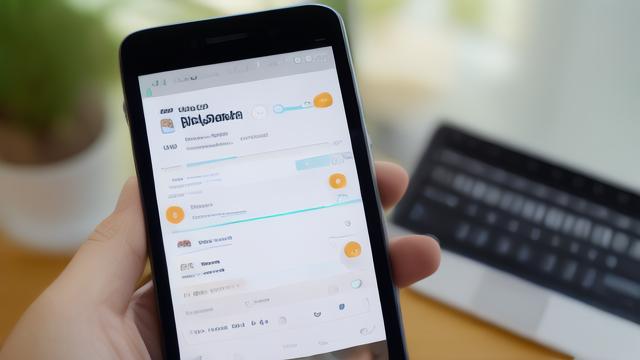
一、引言
背景介绍
在Android应用开发中,屏幕录制功能是一项常见且实用的功能,它不仅可以帮助开发者更好地测试和调试自己的应用,还能够为用户提供一些特定场景下的用户体验,用户可以录制游戏过程、教程视频或远程会议记录等,随着Android系统的不断更新迭代,越来越多的设备开始内置屏幕录制工具,但开发者仍然需要了解如何通过编程实现这一功能,以满足更多定制化需求。
目标定义
本文旨在详细介绍如何在Android应用中实现屏幕录制功能,并提供相应的源代码,通过使用Android提供的MediaProjection和MediaRecorder类,开发者可以获取屏幕的图像数据并将其保存为视频文件,文章将涵盖从获取权限到实际录制的全过程,确保读者能够全面掌握该功能的实现方法。
二、准备工作
必要的权限
为了能够录制屏幕,需要在AndroidManifest.xml文件中添加以下权限:
<uses-permission android:name="android.permission.WRITE_EXTERNAL_STORAGE" /> <uses-permission android:name="android.permission.RECORD_AUDIO" />
这些权限分别用于写入外部存储和录制音频(可选)。
配置依赖项
在使用MediaProjection和MediaRecorder之前,需要确保项目中已经包含了必要的依赖项,通常情况下,这些类是Android框架的一部分,无需额外添加,不过,对于某些特定功能(如音频录制),可能需要额外的支持库。
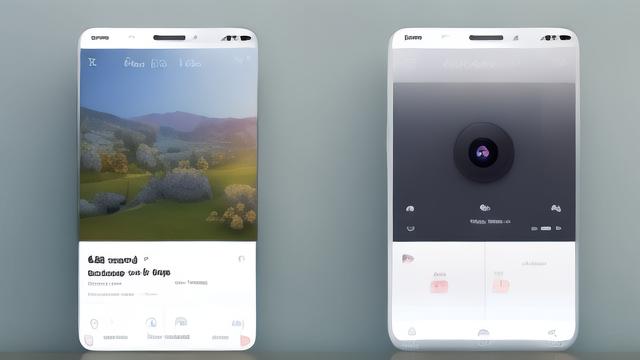
三、实现步骤
获取屏幕录制权限
需要在Activity中启动屏幕捕获Intent,并在onActivityResult()方法中获取MediaProjection对象。
private static final int REQUEST_CODE = 1;
private MediaProjectionManager mMediaProjectionManager;
private MediaProjection mMediaProjection;
private void startScreenCapture() {
mMediaProjectionManager = (MediaProjectionManager) getSystemService(Context.MEDIA_PROJECTION_SERVICE);
startActivityForResult(mMediaProjectionManager.createScreenCaptureIntent(), REQUEST_CODE);
}
@Override
protected void onActivityResult(int requestCode, int resultCode, Intent data) {
if (requestCode == REQUEST_CODE && resultCode == RESULT_OK) {
mMediaProjection = mMediaProjectionManager.getMediaProjection(resultCode, data);
startRecord();
}
}创建虚拟显示器
调用MediaProjection.createVirtualDisplay()方法创建一个虚拟显示器,该方法接受的参数包括显示器名称、宽度、高度、DPI等,并返回一个VirtualDisplay对象。
private static final int DISPLAY_FLAGS = DisplayManager.VIRTUAL_DISPLAY_FLAG_PUBLIC | DisplayManager.VIRTUAL_DISPLAY_FLAG_OWN_CONTENT_ONLY | DisplayManager.VIRTUAL_DISPLAY_FLAG_AUTO_MIRROR;
private static final int RECORD_WIDTH = 1280;
private static final int RECORD_HEIGHT = 720;
private static final int RECORD_DPI = 320;
private VirtualDisplay mVirtualDisplay;
private void startRecord() {
// 创建ImageReader对象,用于从虚拟显示器中获取图像帧
ImageReader imageReader = ImageReader.newInstance(RECORD_WIDTH, RECORD_HEIGHT, PixelFormat.RGBA_8888, 2);
mVirtualDisplay = mMediaProjection.createVirtualDisplay("ScreenCapture", RECORD_WIDTH, RECORD_HEIGHT, RECORD_DPI, DISPLAY_FLAGS, imageReader.getSurface(), null, null);
}处理每一帧图像
使用ImageReader.acquireNextImage()方法获取每一帧图像,并将其转换为Bitmap或字节数组形式,之后,可以对图像进行自定义处理、压缩和编码操作,例如使用MediaCodec进行H.264编码。
private void processFrame(Image image) {
if (image != null) {
// 将Image转换为Bitmap
Image.Plane[] planes = image.getPlanes();
ByteBuffer buffer = planes[0].getBuffer();
byte[] bytes = new byte[buffer.remaining()];
buffer.get(bytes);
Bitmap bitmap = BitmapFactory.decodeByteArray(bytes, 0, bytes.length);
// 在这里可以进行进一步的处理,如压缩、编码等
}
image.close();
}保存为视频文件
将每一帧图像数据按照音视频格式进行封装,写入MP4文件中,可以使用MediaMuxer来实现这一点。
private void startRecording() {
mMediaRecorder = new MediaRecorder();
mMediaRecorder.setVideoSource(MediaRecorder.VideoSource.SURFACE);
mMediaRecorder.setOutputFormat(MediaRecorder.OutputFormat.MPEG_4);
mMediaRecorder.setVideoFrameRate(30);
mMediaRecorder.setVideoSize(RECORD_WIDTH, RECORD_HEIGHT);
mMediaRecorder.setVideoEncoder(MediaRecorder.VideoEncoder.H264);
mMediaRecorder.setOutputFile("/path/to/output.mp4");
try {
mMediaRecorder.prepare();
mMediaRecorder.start();
} catch (IOException e) {
e.printStackTrace();
}
}四、注意事项
授权问题
在Android 5.0以上版本中,启动屏幕捕获Intent需要授权,而且用户会受到屏幕被录制的通知,要想隐藏通知,需要使用SystemUI系统应用程序或自己编写(需要root权限)。
线程同步问题
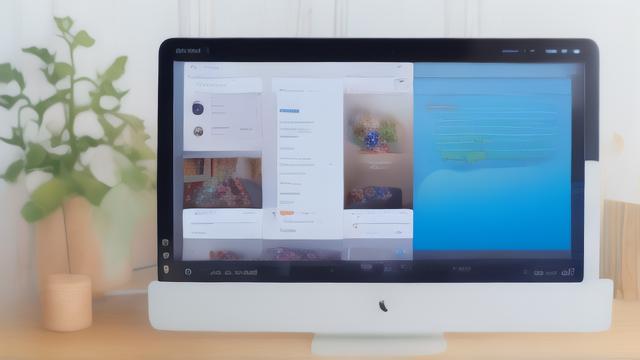
在处理图像帧时需要注意线程同步问题,确保不会因为并发访问导致数据不一致或崩溃。
性能优化
屏幕录制可能会消耗大量的CPU资源,因此在实际应用中需要考虑性能优化措施,如降低帧率、减小分辨率等。
五、归纳与展望
本文详细介绍了如何在Android应用中实现屏幕录制功能,并通过具体代码示例展示了各个关键步骤,通过合理使用MediaProjection和MediaRecorder类,开发者可以轻松地将屏幕内容捕获并保存为视频文件,需要注意的是,屏幕录制功能涉及到用户隐私和设备性能等多个方面,因此在实际应用中需要谨慎处理相关问题,随着Android系统的不断发展和完善,相信会有更多的优化方案和技术出现,为用户提供更好的体验。
以上就是关于“Android实现屏幕录制功能”的问题,朋友们可以点击主页了解更多内容,希望可以够帮助大家!